Если вы не можете удалить папку или не можете удалить файлы в Windows 11, 10, 8, 7, вы можете получить помощь на этой странице. Скорее всего, это связано с тем, что в данный момент другая программа пытается использовать файл или файл заблокирован. Вот методы, которые помогут вам удалить неудаляемые файлы.
Как принудительно удалить файл, который нельзя удалить в Windows 11/10
Если вы не можете удалить файлы в Windows 11/10, проверьте 4 способа того, как удалить файлы, которые не могут быть удалены на вашем компьютере с Windows 11/10.
| 1. Принудительное удаление файла | В строке поиска введите «Диспетчер задач» и выберите «Диспетчер задач», чтобы открыть его. Все шаги |
| 2. Удаление файла/папки с помощью CMD | Нажмите сочетание клавиш Windows + R и введите cmd, чтобы открыть «Командную строку». Все шаги |
| 3. Использование безопасного режима для удаления файлов | Откройте «Настройки» > нажмите «Обновление и безопасность» > нажмите «Восстановление» > в разделе. Все шаги |
| 4. Использование стороннего инструмента | Запустите EaseUS Partition Master, щёлкните правой кнопкой мыши по разделу, который хотите стереть. Все шаги |
Почему я не могу удалить файлы в Windows 11/10/8/7
Иногда вы можете столкнуться с папкой, которую не можете удалить. Если вы хотите решить эту проблему, вы должны сначала узнать причину. Как правило, файл используется или заблокирован. В противном случае необходимо учитывать наличие вируса.
Как удалить неудаляемую папку в Windows 10 которая не удаляется никак
Скорее всего, это связано с тем, что в данный момент другая программа пытается использовать файл. Это может произойти, даже если вы не видите запущенных программ. Когда файл открывается другим приложением или процессом, Windows 11/10 переводит файл в заблокированное состояние, и вы не можете удалить, изменить или переместить его в другое место. Обычно после того, как файл больше не используется, приложение автоматически разблокирует его, но это не всегда происходит. Иногда файл может не разблокироваться, и даже если вы попытаетесь предпринять какое-либо действие, вы увидите предупреждение о том, что операция не может быть завершена, поскольку этот файл открыт другой программой.
Не могу удалить Windows.old Не могу удалить EFI. Не могу удалить приложения
Прежде чем предпринимать действия по удалению неудаляемых файлов, вы можете сначала попробовать эти простые советы:
- Закройте все программы.
- Перезагрузите компьютер.
- Позвольте антивирусу просканировать ваш компьютер, чтобы увидеть, имеется ли на нем вирус, и избавьтесь от него.
Если эти файлы не удаляются, вам помогут следующие методы.
Способ 1. Принудительно удалите файл, который нельзя удалить в Windows 11/10
Файлы нельзя удалить, если файл открыт в приложении. Обычно вы получаете информацию, когда не можете удалить файл, как показано на рисунке ниже.
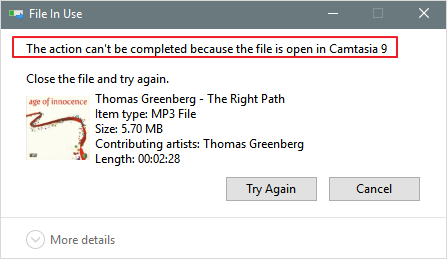
Чтобы заставить Windows 11/10 удалить файл, вы можете выполнить следующие действия:
Шаг 1. В строке поиска введите «Диспетчер задач» и выберите «Диспетчер задач», чтобы открыть его.
Шаг 2. Найдите приложение, которое в данный момент использует файл, и выберите «Снять задачу».
Шаг 3. Затем попробуйте снова удалить файл на ПК с Windows.
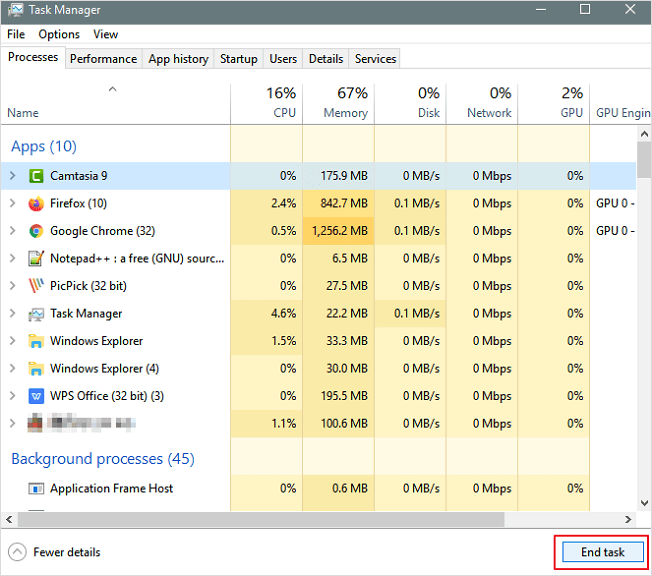
Способ 2. Удалите файл/папку с помощью «Командной строки»
Использование «Командной строки» для удаления иногда более эффективно, и вам обязательно стоит попробовать. Вот что вам нужно сделать, чтобы удалить определённый файл или папку с помощью «Командной строки»:
Шаг 1. Нажмите сочетание клавиш Windows + R и введите cmd , чтобы открыть «Командную строку», или просто найдите «Командную строку» в меню «Пуск».
Шаг 2. В «Командной строке» введите del и расположение папки или файла, который вы хотите удалить, и нажмите «Ввод» (например, del c:usersJohnDoeDesktoptext.txt).
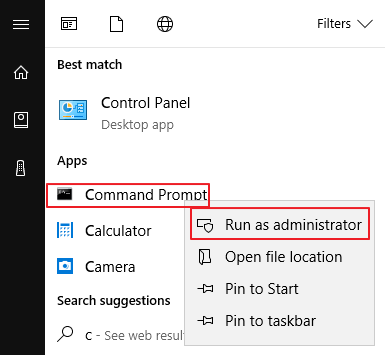
Способ 3. Войдите в безопасный режим, чтобы разблокировать и удалить файлы
Обычно, когда вы сталкиваетесь с заблокированным файлом, вы можете просто перезагрузить устройство, чтобы разблокировать его. Если это не сработает, вы можете загрузиться в безопасном режиме, чтобы разблокировать и удалить файл.
Шаг 1. Откройте «Настройки» > Нажмите «Обновление и безопасность» > Нажмите «Восстановление» > В разделе «Особые варианты загрузки» нажмите кнопку «Перезагрузить сейчас».
Шаг 2. Нажмите «Устранение неполадок» > «Дополнительные параметры» > «Параметры запуска».
Шаг 3. Нажмите кнопку «Перезагрузить».
Шаг 4. В «Параметры загрузки» нажмите F4, чтобы включить безопасный режим.
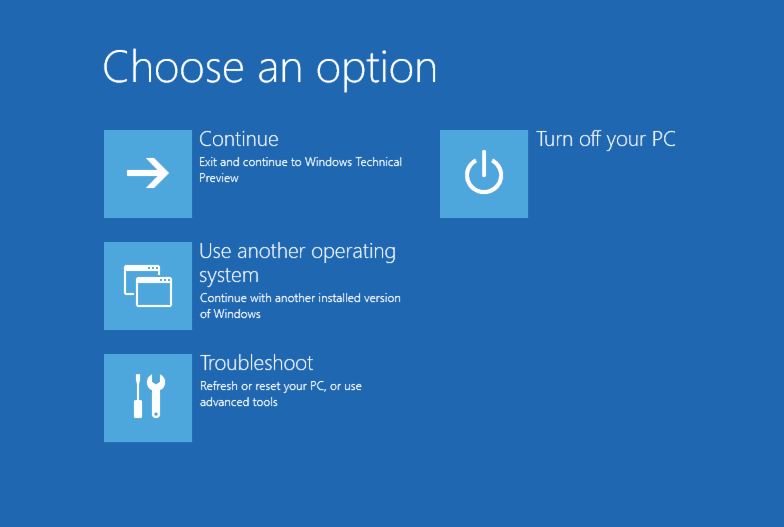
Находясь в безопасном режиме, используйте «Проводник», чтобы найти и удалить файлы, которые ранее были заблокированы, а затем просто перезагрузите устройство, как обычно, для выхода из безопасного режима.
Совет Прежде чем вы удалите неудаляемые файлы, очистив весь раздел, вы должны заранее сделать резервную копию других полезных файлов. Как только вы начнёте процесс стирания, вы не сможете отменить его, пока он не будет завершен. Не забудьте снова проверить папки, чтобы избежать потери данных.
Способ 4. Удалите файл, который нельзя удалить, с помощью стороннего инструмента
Есть много сторонних приложений, которые могут помочь вам с этой проблемой и удалить заблокированные файлы. Одним из инструментов, который может помочь вам решить эту проблему, является EaseUS Partition Master. Программа может помочь очистить ненужные файлы и стереть все данные. Она полностью совместима с Windows 11/10/8/7 и т. д.
Бесплатно загрузите эту программу и начните удалять неудаляемые файлы прямо сейчас.
Как удалить неудаляемый файл
Иногда приходится сталкиваться с ситуацией, когда не удаётся удалить какой-то файл .
- Файл используется другой программой и не может быть удалён.
- В другой ситуации срабатывает системная защита файловой системы, тогда сообщается об отказе доступа к данному файлу.
Прежде чем задаваться вопросом — как удалить не удаляемый файл, следует подумать, а правильные ли действия совершаются для операции удаления файла?
Не правильное удаление файлов Windows 10

- Пытаться удалять файлы, которые используются в процессах операционной системы Windows 10. Вполне логично, что доступ к таким файлам строго отслеживается ядром системы и удаление таких файлов НЕВОЗМОЖНО!
- Пытаться удалять файлы, которые используются в запущенных программах и приложениях. Удаление таких файлов также запрещено системой! («принудительно» удалив файл, последует цепочка по завершению работы, всех приложений, где использовался этот файл.)
Как удалять не удаляемые файлы Windows 10
Перед удалением системных файлов, необходимо убедиться в безопасности удаления таких файлов. Удаление файлов необходимых для работы Windows приведёт к полному краху системы. Советуем сделать резервную копию Windows 10.
Для удаление системных файлов, необходимо обладать правами администратора. Такие права позволяют осуществлять контроль над файловой системой на уровне администратор и нести ответственность за удаление большинства файлов Windows 10 .
Как проверить права администратора на Windows 10

Меню ПУСК и Изменить параметры уч. записи

Под именем вашей учётной записи должна быть надпись Администратор
Если первый вариант удаления файлов не помог, тогда следующие варианты подойдут для удаления остатков (мусора) не правильно удалённых программ или приложений. Применяя эти методы, можно удалить не удаляемый файл без перезагрузки системы.
Все способы удаления файлов с компьютера
- Переименовываем удаляемый файл, заменив его имя на произвольное.После перезагрузки системы станет возможно удалить файл, так как Windows 10 перестанет защищать его от удаления, так как мы его переименовали.

- Снимите все дополнительные атрибуты. Откройте свойства выбранного объекта через контекстное меню, снимите «галочки» с дополнительных его атрибутов, в частности убрав свойства «только чтение» и «системный», повторите процедуру удаления;

- Откройте файл в подходящей программе. Если объект типичный (например, текстовый файл с соответствующим расширением), попробуйте открыть его в соответствующей программе, после чего измените содержимое и пересохраните, сделав повторную попутку удаления;
- Сверьте даты. Если в свойствах файла указаны явно неправильные датировки создания и изменения (отличающиеся на десятилетия и более), попробуйте изменить их на реалистичные с помощью вкладки «Дополнительные свойства»
- Загрузка в безопасном режиме. Осуществите классическую перезагрузку Windows 10 через меню «Пуск», удерживая при этом Shift – после её осуществления вам будет показан экран выбора параметров, где необходимо последовательно перейти по разделам «Поиск и устранение неисправностей», «Дополнительные параметры», «Параметры загрузки», после чего нажмите клавишу «Перезагрузить». Дождитесь выполнения процесса и при появлении списка параметров нажмите F4. В загруженном безопасном режиме попытайтесь удалить файл штатным способом;
- Использование реаниматора или LiveCD/Flash. Загрузитесь с любого доступного LiveCD/DVD или флешки, вне зависимости от установленной на неё системы (Windows, Linux и т.д.) – главное, чтобы ваша ОС на жестком диске при этом не участвовала в процессе. Попытайтесь удалить файл;
- Подключение жесткого диска как накопителя к другому ПК. При отсутствии LiveCD/Flash можно просто подключить ваш жесткий диск к другому ПК через внешний «карман» либо прямым соединением к SATA (или иному интерфейсу, который использует ваш винчестер) шлейфу, после чего повторить исходную операцию с файлом.
Программа для удаления неудаляемых файлов
Unlocker — утилита для простого удаления системных и не удаляемых файлов Windows 10.
- Скачиваем и устанавливаем Unlocker для Windows 10.
- Для удаления вирусного файла, кликаем по нему правой кнопкой мыши.

- Выбираем Unlocker левой кнопкой мышки.

- Завершающим этапом будет выбор действия для Unlocker.
- После перезагрузки системы, заражённый файл будет удалён.
Источник: cheerss.ru
Как можно полностью удалить программу в системе Виндовс 10 – 10 способов

В процессе эксплуатации компьютера пользователь постепенно заполняет пространство встроенного накопителя. Значимую часть жесткого диска занимают приложения, которые человек, возможно, запускал пару раз за все время, а потом забыл. В связи с этим важно знать, как удалить программу в операционной системе Виндовс 10, и освободить тем самым дополнительное пространство на HDD или SSD.
Удаление программ через «Параметры»

Удалить лишние приложения можно при помощи встроенных средств Windows 10. Одним из них является меню «Параметры», предназначенное для изменения настроек компьютера. Но, кроме этого, здесь есть раздел, позволяющий ознакомиться со списком установленных программ, а также избавиться от ненужных. Удаление выполняется в несколько шагов:
- Щелкните ЛКМ по иконке «Пуск», чтобы запустить одноименное меню.
- В открывшемся списке доступных опций выберите «Параметры» (логотип в виде шестеренки).

- Перейдите в раздел «Система», а затем – «Хранилище».
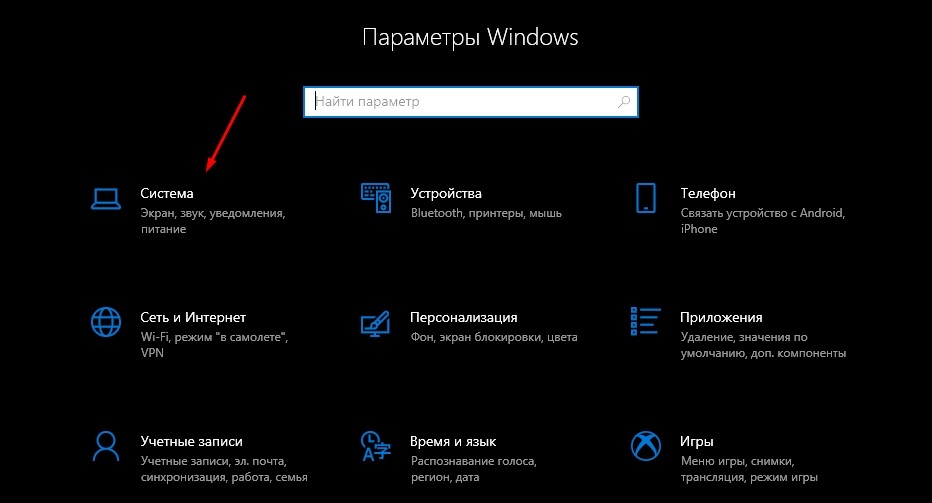
- Дважды кликните по названию диска, где установлена одна из лишних программ.
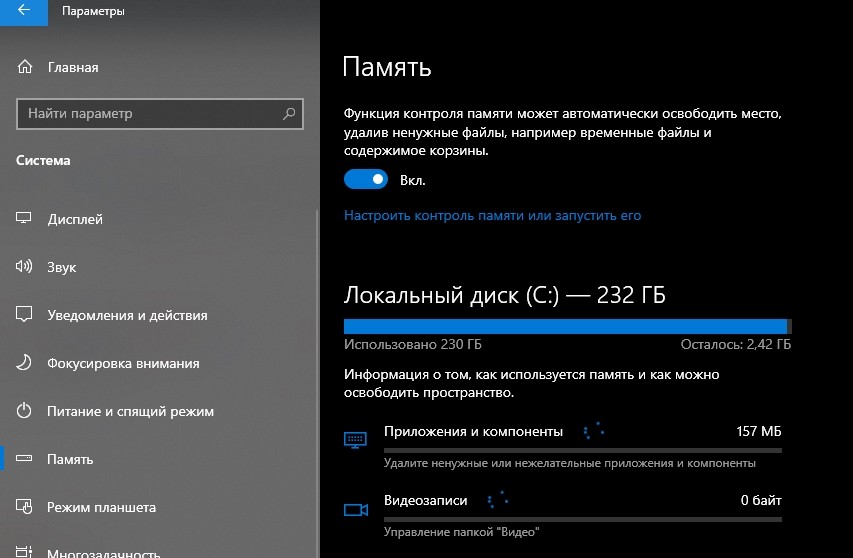
- Дождитесь завершения анализа системы (занимает несколько секунд).
- Как только будет готова шкала заполнения накопителя, дважды кликните ЛКМ по разделу «Приложения и игры».
- При помощи поиска или вручную найдите софт, от которого хочется избавиться.

- Выберите из списка установленных программ любое приложение нажатием ЛКМ.
- Нажмите кнопку «Удалить».
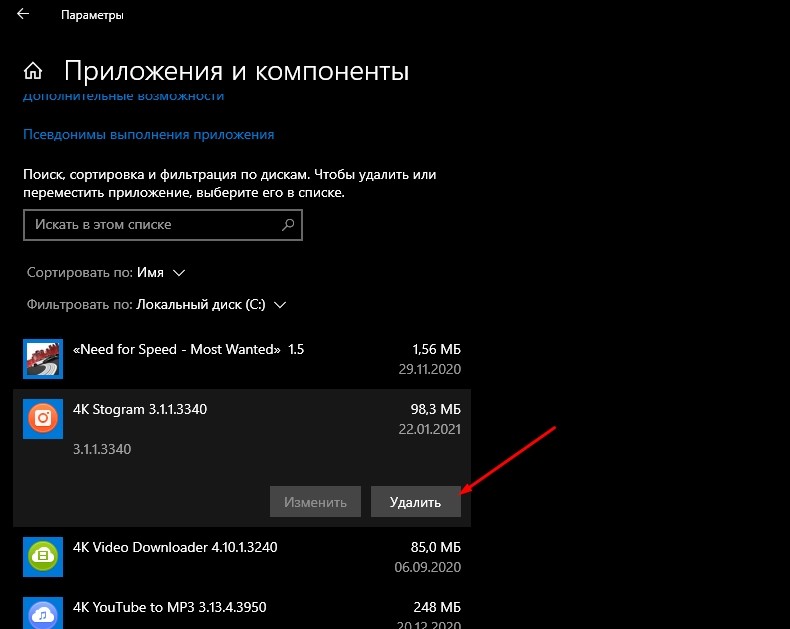
Важно. После удаления через «Параметры» на компьютере могут остаться файлы сохранений игры или приложения. От них придется избавляться вручную.
Теперь, окончательно удалив программу с ноутбука или стационарного компьютера, вы освободите немного места на жестком диске. Его можно использовать для установки других приложений или хранения личных данных.
Запуск удаления программы с меню Пуск
Первый метод, рассмотренный в материале, является довольно простым, однако он требует выполнения целого десятка шагов. Чтобы сократить время, рекомендуется воспользоваться альтернативным вариантом. В известном каждому пользователю Windows 10 меню Пуск отображаются иконки отдельных программ. Следовательно, такие приложения удается удалить через соответствующую панель:
- Щелкните левой кнопкой мыши по иконке «Пуск», чтобы открыть меню.
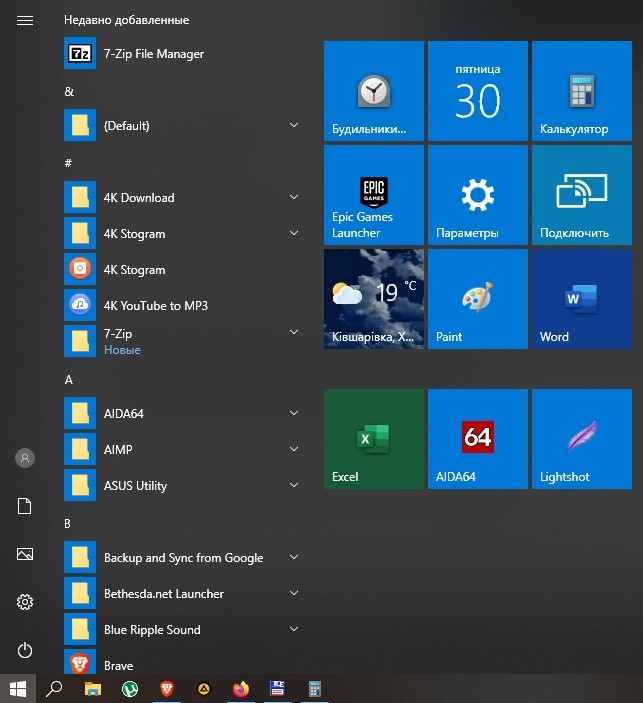
- Далее нужно найти в списке лишнее приложение.
- Кликните ПКМ и нажмите кнопку «Удалить».

После этого программа полностью исчезнет с компьютера. Вы не сможете найти ее ни в меню «Пуск», ни на Рабочем столе.
Через «Приложения и возможности»
Также программы, которые поддаются удалению, отображаются в разделе «Приложения и возможности». Чтобы получить к нему доступ, воспользуйтесь поиском Windows, кликните ПКМ по иконке «Пуск» или одновременно нажмите «Win» + «X». Необходимый пункт высветится сверху. Перейдя в данный раздел, вы найдете интересующий софт и удалите его тем же способом, как при рассмотрении первого варианта.
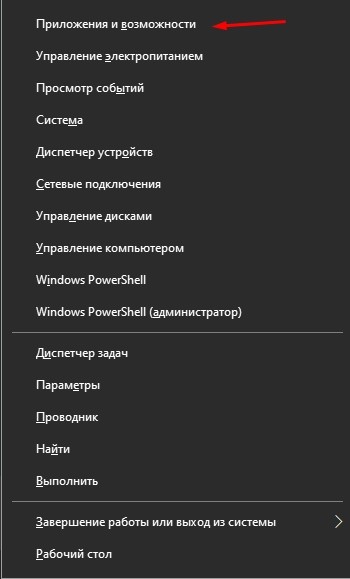
Через Панель управления
Панель управления – расширенный инструмент настроек компьютера, который позволяет открыть встроенную утилиту «Установка и удаление программ». Он знаком пользователям еще по Windows XP и Windows 7, а в Windows 10 инструмент не претерпел изменений:
- Откройте «Панель управления» любым удобным способом, включая встроенный поиск или меню, вызываемое комбинацией клавиш «Win» + «X».

- Обратите внимание на пункт «Программы и компоненты». Здесь нужно кликнуть по надписи «Удаление или изменение программы».

- Далее найдите в списке софт, выделите его ЛКМ и нажмите кнопку «Удалить».

Получить доступ к утилите для избавления от лишних приложений можно через поисковую строку Windows по запросу «Установка и удаление программ». Оба способа очень похожи друг на друга, но второй является более предпочтительным из-за быстрого вызова меню.
С помощью реестра
Бывает, что стандартными методами избавиться от лишней программы не получается. Точнее, она исчезает, но оставляет за собой остатки в памяти компьютера. Тогда приходится выполнять принудительное удаление, используя средства редактирования системы. Например, через Редактор реестра:
- Нажмите клавиши «Win» + «R» для запуска окна «Выполнить».
- Введите запрос «Regedit», а затем нажмите кнопку «ОК» или клавишу «Enter».
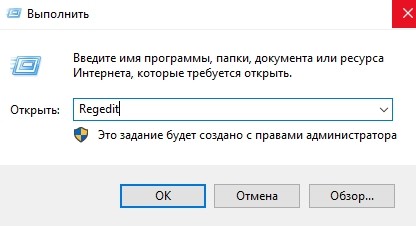
- Перейдите по пути «HKEY_LOCAL_MACHINESOFTWAREMicrosoftWindowsCurrentVersionUninstall».

- Найдите в открывшемся списке файлы, связанные с удаленной ранее программой.
- Очистите директорию от остаточной информации.
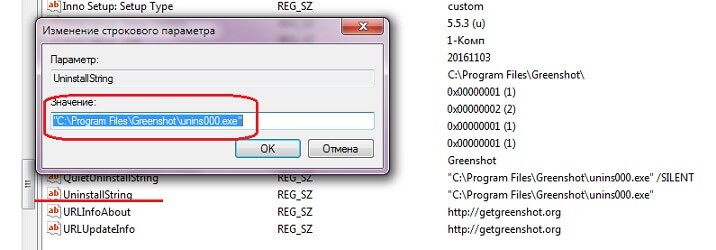
После этого операционная система Windows 10 должна забыть о существовании приложения, выполнив полное удаление остатков. Следовательно, после повторной установки игры вы не сможете начать прохождение с предыдущего места.
Командная строка
Ненужные программы удаляются через встроенный инструмент Командной строки. Он обрабатывает пользовательские запросы, направленные на выполнение разных действий. Избавление от лишних приложений КС тоже предусматривает. Чтобы очистить компьютер от ненужного софта, сделайте следующее:
- Щелкните ПКМ по иконке «Пуск» для вызова диалогового окна.
- В списке выберите Командную строку и запустите ее с правами Администратора.

- В интерфейсе КС введите запрос «wmic product get name» и нажмите на клавишу «Enter». Это позволит ознакомиться со списком всех установленных программ.

- Обнаружив в списке интересующее приложение, введите команду «wmic product where name=»XXX» call uninstall /nointeractive». Вместо «XXX» должно быть представлено название утилиты.
- Подтвердите выполнение операции нажатием на клавишу «Enter».

Убедиться в том, что выбранный софт теперь отсутствует на компьютере, можно через утилиту «Установка и удаление программ», а также любым доступным средством. Вы заметите освобождение места в памяти, а это станет подтверждением успешного выполнения операции.
Удаление с помощью деинсталлятора разработчика
Еще одним способом, позволяющим правильно удалить приложение, становится обращение к помощи встроенного деинсталлятора. В папке с любой программой, установленной на компьютере, пользователь найдет файл в расширении «.exe», который имеет название по типу «Uninstal».
Его запуск двойным кликом ЛКМ приводит к открытию диалогового окна, где владельцу ПК предлагается избавиться от программы. Достаточно следовать инструкциям, появляющимся на экране, и приложение полностью исчезнет с устройства.
PowerShell
Этот вариант очень похож на метод очистки компьютера от ненужных программ при помощи Командной строки. Powershell – аналогичный инструмент, обрабатывающий запросы пользователя.

Его можно запустить из диалогового окна, вызываемого комбинацией клавиш «Win» + «X» и кликом ПКМ по иконке «Пуск»:
- После запуска PowerShell введите запрос «Get-WmiObject Win32_Product | ft name,version,vendor,packagename», сопроводив его нажатием клавиши «Enter»
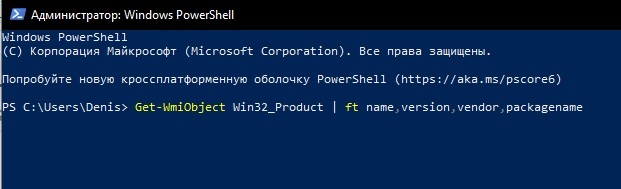
- Указанная выше команда поможет отобразить список установленного софта. Определившись, от какой программы нужно избавиться, введите запрос вида «(Get-WmiObject Win32_Product -Filter «Name = ‘XXX'»).Uninstall()», вставив вместо «XXX» название лишней утилиты.
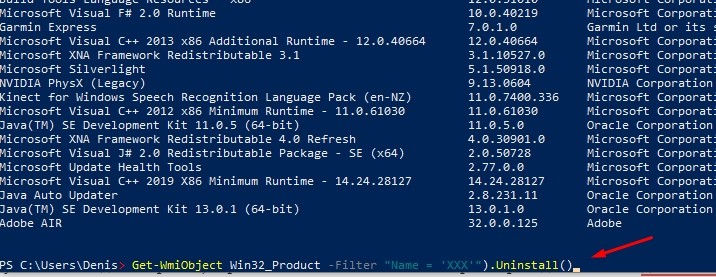
- Нажмите на «Enter».
Как и в случае с Командной строкой, обработка пользовательского запроса приведет к полной деинсталляции указанного софта. При вводе второй команды будьте внимательны, поскольку ошибка даже в одном символе прерывает операцию.
Утилита CCleaner
А это удобное приложение, знакомое большинству пользователей Windows 10. Оно доступно для бесплатного скачивания на официальном сайте разработчиков и позволяет очистить компьютер от любого мусора, в том числе от бесполезного софта:
- Откройте CCleaner.
- Перейдите в раздел «Сервис».
- Выберите «Удаление программ».
- Выделите интересующую утилиту.
- Нажмите на кнопку «Деинсталляция».
- Подтвердите удаление.

Теперь бесполезное ПО перестанет давать о себе знать, однако на компьютере могут остаться файлы сохранений. Их лучше удалять вручную или через Редактор реестра.
Revo Uninstaller
Еще одна сторонняя утилита, призванная удалять с компьютера полностью бесполезные программы. После загрузки и установки Revo Uninstaller обратитесь к инструкции:
- Запустите приложение.
- Перейдите в раздел «Деинсталлятор».
- Выделите одну единицу софта.
- Нажмите на кнопку «Удалить».

После четвертого шага открывается деинсталлятор конкретного ПО, и дальнейшие действия выполняются через него. Поэтому не удивляйтесь, если Revo Uninstaller перебросит вас в меню с другим оформлением.
Источник: it-tehnik.ru